Corrigir o Windows não pode configurar esta conexão sem fio
Recentemente, tive um cliente que não conseguiu se conectar à rede sem fio com a (wireless network)placa sem fio(wireless card) integrada em seu laptop.
Basicamente, a conexão caiu de repente um dia e ele decidiu comprar um pendrive USB(USB stick) sem fio para continuar trabalhando até que pudesse resolver o problema.
No entanto, o adaptador sem fio(wireless adapter) integrado não pôde mais detectar nenhuma rede sem fio e simplesmente exibiria a mensagem de erro(error message) abaixo:
Windows cannot configure this wireless connection. If you have enabled another program to manage this wireless connection, use that software.
If you want Windows to configure this wireless connection, click “Change advanced settings,” click the Wireless Networks tab, and then select the check box labeled “Use Windows to configure my wireless network settings.”

O usuário tentou atualizar o driver do adaptador wireless(wireless adapter) integrado , mas também não funcionou. Foi quando ele me ligou. Depois de analisar o problema e tentar algumas soluções diferentes, resolvemos o problema.
Vou seguir em frente e listar as várias soluções que tentei, pois a que funcionou para mim pode não funcionar para você.
Método 1 (Method 1) – Desinstalar o Gerenciador sem fio de terceiros(– Uninstall Third-Party Wireless Manager)
Em algumas máquinas, como computadores Dell(Dell computers) , há software de terceiros instalado pela Dell que gerencia a conexão sem fio. Da mesma forma, se você tiver uma placa sem fio Intel Pro instalada, ela poderá ser controlada pelo software fornecido pela Intel .
Nesse caso, vá em frente e desinstale o software para gerenciar a conexão sem fio. Observe que você não deve desinstalar o driver, apenas o software. No caso acima, o usuário instalou um pendrive USB(USB stick) sem fio , de modo que o software teve que ser removido primeiro.
Reinicie o seu PC e veja se o Windows(Windows) começa a detectar redes sem fio. Se não, continue lendo!
Método 2 (Method 2) - Iniciar o serviço de configuração zero sem fio(– Start Wireless Zero Configuration Service)
Se você estiver recebendo uma mensagem sobre como iniciar o serviço de configuração sem fio(wireless configuration service) , ele pode ter sido desativado por um programa de terceiros em seu computador.
Você pode iniciá-lo indo em Iniciar(Start) , Painel de Controle(Control Panel) , Ferramentas Administrativas(Administrative Tools) e clicando em Serviços(Services) . Role(Scroll) para baixo até encontrar Wireless Zero Configuration .

Certifique-se de que o Status é Iniciado(Started) . Caso contrário, clique com o botão direito do mouse no serviço e escolha Iniciar(Start) . Depois que o serviço for iniciado, verifique se o Windows(Windows) está detectando redes sem fio.
Método 3 (Method 3) – Permite que o Windows gerencie as configurações sem fio(– Lets Windows Manage Wireless Settings)
Se o Windows(Windows) não iniciar automaticamente o gerenciamento da conexão sem fio(wireless connection) , talvez seja necessário informar isso manualmente também. Observe que isso só funciona no Windows 7 e versões anteriores.
Você pode fazer isso clicando com o botão direito do mouse no ícone wireless(wireless icon) na barra de tarefas e escolhendo (taskbar and choosing) View Available Wireless Networks .

Em seguida, clique em Alterar configurações avançadas(Change advanced settings) no menu à esquerda:

Em seguida, clique na guia Redes sem fio(Wireless Networks) quando a caixa de diálogo Propriedades aparecer. (Properties)Aqui você deve marcar a caixa Usar o Windows para configurar minhas configurações(Use Windows to configure my wireless network settings) de rede sem fio.
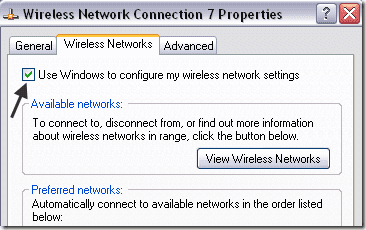
Vá em frente e tente ver se o Windows(Windows) agora consegue detectar suas redes sem fio. Espero que(Hopefully) isso resolva seu problema. Se você estiver usando o Windows 10(Windows 10) , vá para configurações, clique em Rede e Internet( Network & Internet) e clique em Wi-Fi .

Se você ainda não conseguir se conectar usando sua placa wireless integrada, poste um comentário aqui com detalhes e tentaremos ajudar. Aproveitar!
Related posts
Corrigir o erro do Windows Live Mail 0x800CCC0B
Solucionar problemas de conexão de rede sem fio do Windows XP
Como corrigir o indexador de pesquisa do Microsoft Windows parou de funcionar e foi fechado
Corrigir o erro "Não há dispositivos Active Mixer disponíveis" no Windows
Como corrigir o dispositivo USB não reconhecido no Windows
Como salvar o layout do ícone da área de trabalho no Windows XP, 7, 8
Lidando com muitas fontes no Windows?
Como limpar ou excluir meus documentos recentes no Windows
Como encontrar um endereço IP de ponto de acesso sem fio
Como corrigir visualizações de miniaturas que não são exibidas no Windows 11/10 Explorer
Como Fix Hulu Error Code RUNUNK13
Como mover ou copiar arquivos automaticamente no Windows
Como gravar vídeo WMV do Windows Movie Maker em DVD
Como Fix Twitch Error 2000 em Google Chrome
Ativar os componentes do Windows Tablet PC no Windows
Como Fix Spotify Error Code 4
Como Fix Disney Plus Error Code 83
Como criar um compartilhamento de rede oculto no Windows
Disco rígido externo não aparece no Windows ou OS X?
Como converter WebP para GIF em Windows or Mac
